“บุคคลนี้ไม่พร้อมใช้งานบน Messenger” หมายความว่าอย่างไร

เรียนรู้เกี่ยวกับสถานการณ์ที่คุณอาจได้รับข้อความ “บุคคลนี้ไม่พร้อมใช้งานบน Messenger” และวิธีการแก้ไขกับคำแนะนำที่มีประโยชน์สำหรับผู้ใช้งาน Messenger

ธุรกิจและองค์กรจำนวน มากขึ้นใช้ Microsoft Teamsเพื่อจัดการทีมของพวกเขาที่ทำงานจากสำนักงานหรือจากระยะไกล แอปนี้มีคุณลักษณะบางอย่างที่คุณอาจต้องการใน เครื่องมือการประชุม ทางวิดีโอ/เว็บ เช่นเดียวกับเครื่องมืออื่น ๆ Microsoft Teams ก็มีข้อบกพร่องเช่นกัน ระหว่างการสนทนาทางวิดีโอหรือการโทรด้วยเสียง อาจพบข้อความแสดงข้อผิดพลาด "ไมโครโฟนของคุณใช้งานไม่ได้" ในคู่มือนี้ เราจะแนะนำคุณเกี่ยวกับการแก้ไขปัญหาไมโครโฟนของ Microsoft Teams 5 วิธี
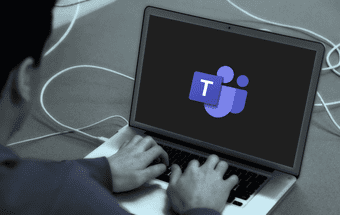
ข้อความแสดงข้อผิดพลาดนี้ปรากฏขึ้นเมื่อ Microsoft Teams ไม่รู้จักไมโครโฟนของคอมพิวเตอร์หรือหูฟังของคุณ ความผิดปกติบางอย่างเกี่ยวกับการตั้งค่าไมโครโฟนของ Windows หรือไดรเวอร์เสียงอาจทำให้เกิดข้อผิดพลาดนี้ได้
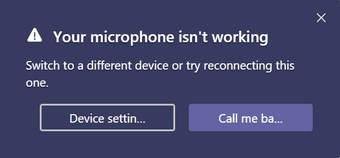
ในบางครั้ง แอป Microsoft Teams มีปัญหา มาดูวิธีแก้ปัญหากัน
1. รีสตาร์ท Microsoft Teams
ใช่. เคล็ดลับง่ายๆ "ปิดและเปิดใหม่" ที่มีมายาวนานเป็นหนึ่งในวิธีแก้ไขที่มีประสิทธิภาพสำหรับข้อผิดพลาด "ไมโครโฟนของคุณไม่ทำงาน" ของ Microsoft Teams ปิดแอป เปิดใหม่ แล้วลองโทรออก / เข้าร่วมการโทร

หากการรีสตาร์ทแอป Microsoft Teams ไม่สามารถแก้ไขอะไรได้ ให้ลองใช้เคล็ดลับการแก้ปัญหาอื่นๆ ด้านล่าง
2. เชื่อมต่ออุปกรณ์เสียงก่อนโทร
ด้วยเหตุผลบางประการ บางครั้งแอป Teams จะไม่รู้จักไมโครโฟนของอุปกรณ์เสียงของคุณ หากคุณเสียบปลั๊กไว้ระหว่างการโทร นั่นอาจเป็นเพราะข้อบกพร่องของแอป Microsoft Teams

ผู้ใช้จำนวนมากได้รายงานปัญหาดังกล่าว และเป็นเรื่องปกติสำหรับผู้ที่ใช้อุปกรณ์เสียงภายนอก (แบบมีสายและไร้สาย) ระหว่างการโทรด้วยเสียงและวิดีโอบน Teams หากคุณใช้ไมโครโฟนในตัวของคอมพิวเตอร์สำหรับการโทร Microsoft Teams คุณจะไม่พบปัญหานี้

โชคดีที่วิธีแก้ปัญหานั้นค่อนข้างง่าย คุณต้องปิด/ออกจากแอป Microsoft Teams เชื่อมต่ออุปกรณ์เสียงของคุณกับพีซีผ่านช่องเสียบหูฟังหรือบลูทูธ และสุดท้าย เปิดแอป Microsoft Teams
ในตอนนี้ คุณควรจะสามารถสื่อสารกับผู้เข้าร่วมคนอื่นๆ ระหว่างการโทรโดยใช้ไมโครโฟนของอุปกรณ์ของคุณ
3. เปิดใช้งานไมโครโฟนของ Windows
หากไมโครโฟนของคอมพิวเตอร์ของคุณถูกปิดใช้งาน คุณอาจไม่สามารถใช้ไมโครโฟนกับ Microsoft Teams หรือแอปอื่นๆ บนพีซีของคุณได้ คุณต้องการตรวจสอบว่าไมโครโฟนของพีซีของคุณเปิดใช้งานอยู่ และคอมพิวเตอร์ของคุณรับรู้ว่าเป็นอุปกรณ์อินพุตเริ่มต้นของคุณ ทำตามขั้นตอนด้านล่างเพื่อเรียกใช้การตรวจสอบสถานะของไมโครโฟนในคอมพิวเตอร์ของคุณ
ขั้นตอนที่ 1:คลิกขวาที่ไอคอนลำโพงที่มุมล่างขวาของทาสก์บาร์ของพีซีของคุณ

ขั้นตอนที่ 2:เลือกตัวเลือก 'เปิดการตั้งค่าเสียง'

ขั้นตอนที่ 3:ในส่วนอินพุต ให้คลิกตัวเลือก "จัดการอุปกรณ์เสียง"
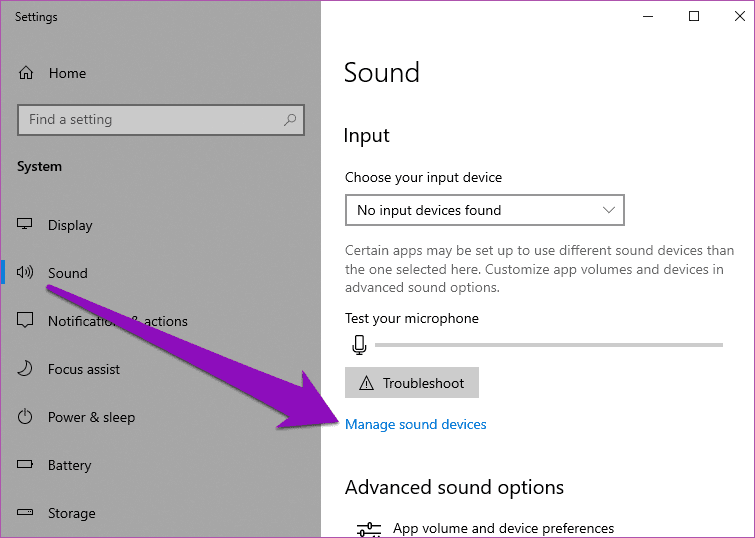
ขั้นตอนที่ 4:ตรวจสอบส่วนอุปกรณ์อินพุต หากมีข้อความระบุว่าไมโครโฟนของคุณถูกปิดใช้งาน ให้แตะที่อุปกรณ์/ไมโครโฟน
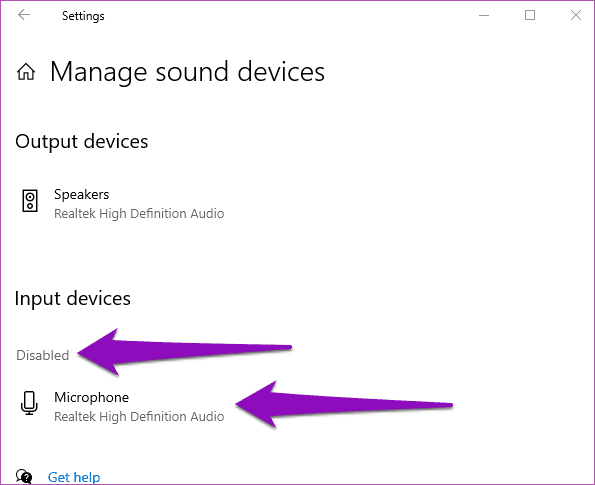
ขั้นตอนที่ 5:แตะ เปิดใช้งาน เพื่อให้ไมโครโฟนของพีซีของคุณทำงานอีกครั้ง
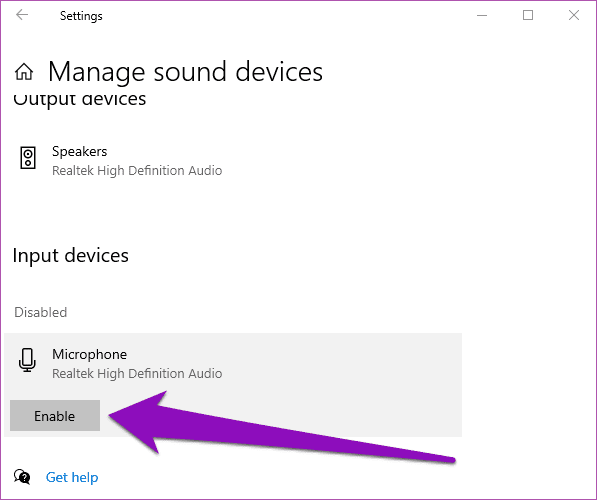
เพื่อยืนยันว่าไมโครโฟนของพีซีของคุณใช้งานได้จริง ให้กลับไปที่หน้าการตั้งค่าเสียง แล้วตรวจสอบส่วน "ทดสอบไมโครโฟนของคุณ" พูดคำบางคำหรือทำเสียงกับคอมพิวเตอร์ของคุณและดูว่ามิเตอร์ไมโครโฟนเคลื่อนที่หรือไม่ ถ้าใช่ แสดงว่าไมโครโฟนของคุณพร้อมที่จะใช้กับ Microsoft Teams
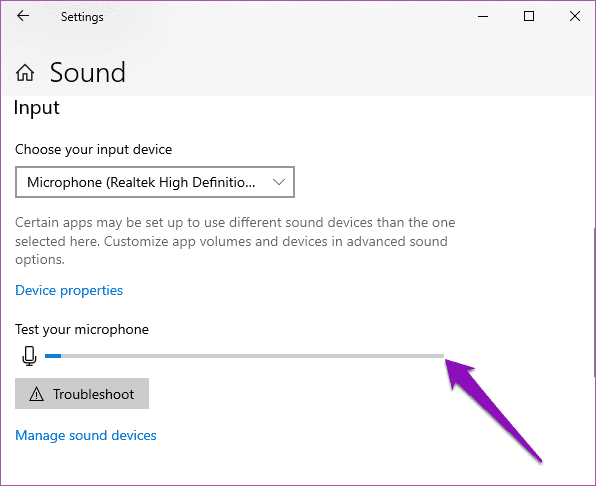
เปิดแอป Microsoft Teams และตรวจสอบว่าขณะนี้คุณสามารถสื่อสารโดยใช้ไมโครโฟนของพีซี (หรืออุปกรณ์เสียงภายนอก) ได้หรือไม่ ถ้าไมโครโฟนของคุณไม่ได้ปิดใช้งาน แต่ใช้งานไม่ได้ใน Microsoft Teams คุณสามารถปิดใช้งานและเปิดใช้งานใหม่ได้
4. เรียกใช้ตัวแก้ไขปัญหาไมโครโฟน
หาก Microsoft Teams ยังคงแสดงข้อความแสดงข้อผิดพลาด “ไมโครโฟนของคุณใช้งานไม่ได้” เมื่อพยายามโทรออก หรือบางทีผู้เข้าร่วมคนอื่นๆ ไม่ได้ยินคุณระหว่างการโทร คุณควรเรียกใช้ตัวแก้ไขปัญหาไมโครโฟนของ Windows ที่จะวินิจฉัยและแก้ไขปัญหาใด ๆ กับไมโครโฟนของพีซีของคุณโดยอัตโนมัติ
นี่คือวิธีการดำเนินการเกี่ยวกับเรื่องนี้
ขั้นตอนที่ 1:คลิกขวาที่ไอคอนลำโพงที่มุมล่างขวาของทาสก์บาร์ของพีซีของคุณ

ขั้นตอนที่ 2:เลือกตัวเลือก 'เปิดการตั้งค่าเสียง'

ขั้นตอนที่ 3:เลื่อนไปที่ส่วนอินพุตแล้วแตะปุ่มแก้ไขปัญหาด้านล่างตัวตรวจสอบ "ทดสอบไมโครโฟนของคุณ"
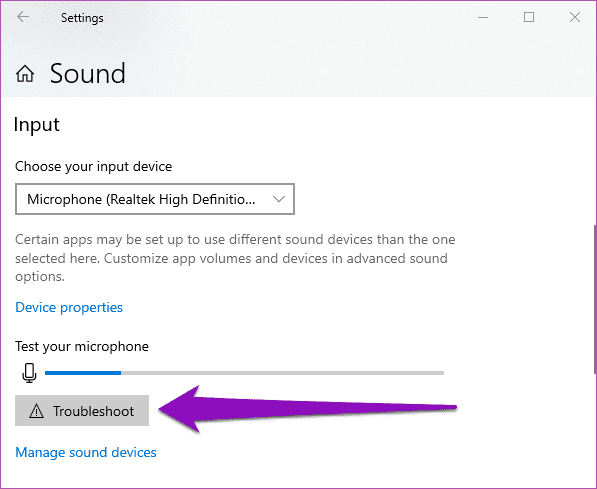
ตัวแก้ไขปัญหาทำงานและพยายามค้นหาและแก้ไขปัญหาใดๆ กับไมโครโฟนของอุปกรณ์ของคุณ
ขั้นตอนที่ 4:หากพบปัญหาใดๆ ที่ทำให้ไมโครโฟนในพีซีของคุณไม่ทำงาน แสดงว่าแก้ไขปัญหาและแสดงให้คุณเห็นว่าปัญหาคืออะไร แตะปิดแล้วเปิดใช้ Microsoft Teams เพื่อดูว่าตอนนี้คุณใช้ไมโครโฟนของอุปกรณ์ในแอปได้แล้วหรือยัง
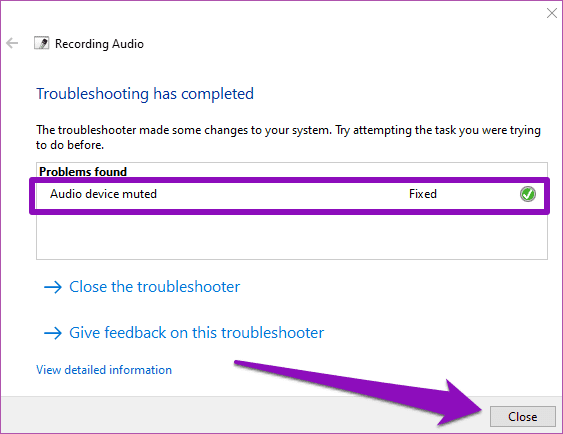
หากตัวแก้ไขปัญหาไม่พบปัญหาใดๆ ให้ดำเนินการตามคำแนะนำในการแก้ปัญหาถัดไปด้านล่าง
5. ติดตั้ง Microsoft Teams ใหม่
หากวิธีการแก้ไขปัญหาข้างต้นทั้งหมดไม่สามารถทำให้ไมโครโฟนของพีซีหรือไมโครโฟนภายนอกทำงานร่วมกับ Microsoft Teams ได้ การถอนการติดตั้งและติดตั้งแอปในอุปกรณ์ของคุณใหม่อาจช่วยแก้ไขปัญหาได้ นี่เป็นวิธีที่รวดเร็วและง่ายดายในการดำเนินการ
ขั้นตอนที่ 1:พิมพ์Microsoft Teamsลงในการค้นหาของ Windows
ขั้นตอนที่ 2:ที่ส่วนด้านขวาของบานหน้าต่างผลลัพธ์ ให้แตะถอนการติดตั้ง
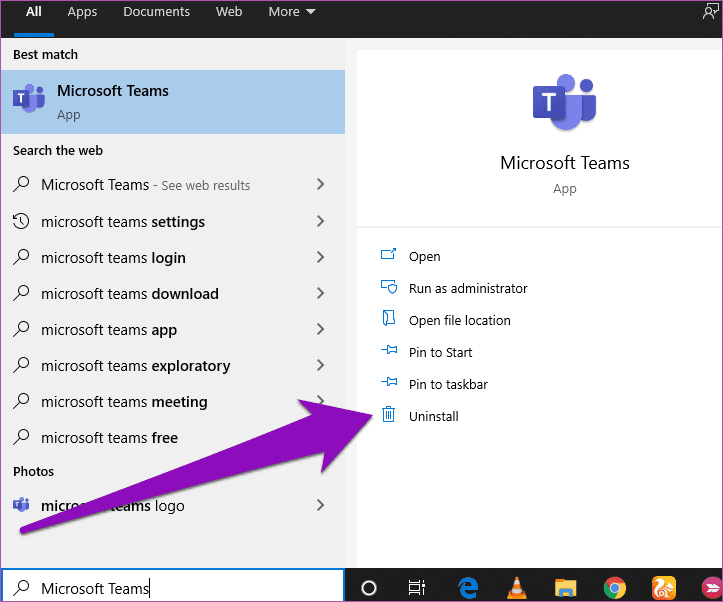
ที่เปิดตัวส่วน 'โปรแกรมและคุณลักษณะ' ของแผงควบคุม Windows
ขั้นตอนที่ 3:คลิกขวาที่ Microsoft Teams แล้วแตะถอนการติดตั้ง
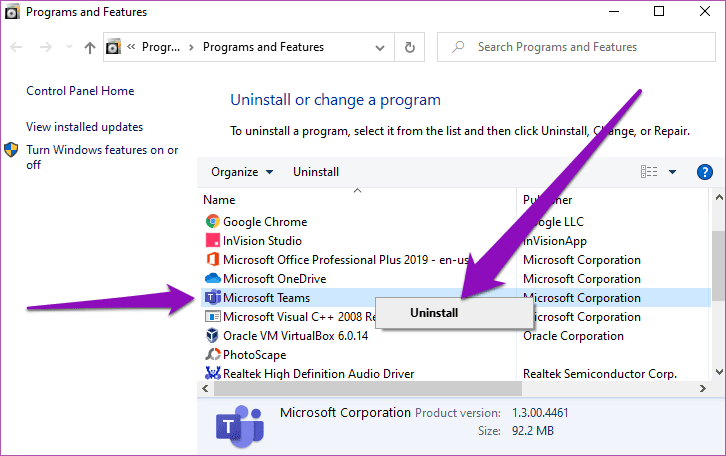
ในการติดตั้งแอปบนอุปกรณ์ของคุณอีกครั้ง ให้ไปที่ศูนย์ดาวน์โหลด Microsoft Teams ดาวน์โหลดไฟล์ติดตั้ง Microsoft Teams ลงในพีซีของคุณ ติดตั้งบนอุปกรณ์ของคุณ ลงชื่อเข้าใช้ และลองโทรออก
ทำอะไรได้อีก
หากคุณกำลังใช้หูฟังแบบ USB หรืออุปกรณ์ไร้สายที่ใช้ Bluetooth และ Microsoft Teams ไม่บันทึกเสียงของคุณระหว่างการโทร คุณควรตรวจสอบว่าไมโครโฟนของอุปกรณ์เสียงที่เชื่อมต่อกับพีซีของคุณทำงานได้ คุณสามารถเรียกใช้การทดสอบการยืนยันโดยใช้อุปกรณ์เสียงในแอพหรือคอมพิวเตอร์เครื่องอื่น นอกจากนี้ คุณควรตรวจสอบว่า ไดรเวอร์เสียงของพีซีของคุณ ทำงานอย่างถูกต้องและเป็น ปัจจุบัน ทำสิ่งเหล่านี้ และตอนนี้แอป Microsoft Teams ควรรู้จักไมโครโฟนของอุปกรณ์ของคุณ
ถัดไป:การแจ้งเตือนของ Microsoft Teams ไม่ทำงานบนคอมพิวเตอร์ Windows ของคุณหรือไม่ ตรวจสอบวิธีแก้ไขปัญหาที่เป็นไปได้สาม (3) ข้อในบทความที่เชื่อมโยงด้านล่าง
เรียนรู้เกี่ยวกับสถานการณ์ที่คุณอาจได้รับข้อความ “บุคคลนี้ไม่พร้อมใช้งานบน Messenger” และวิธีการแก้ไขกับคำแนะนำที่มีประโยชน์สำหรับผู้ใช้งาน Messenger
ต้องการเพิ่มหรือลบแอพออกจาก Secure Folder บนโทรศัพท์ Samsung Galaxy หรือไม่ นี่คือวิธีการทำและสิ่งที่เกิดขึ้นจากการทำเช่นนั้น
ไม่รู้วิธีปิดเสียงตัวเองในแอพ Zoom? ค้นหาคำตอบในโพสต์นี้ซึ่งเราจะบอกวิธีปิดเสียงและเปิดเสียงในแอป Zoom บน Android และ iPhone
รู้วิธีกู้คืนบัญชี Facebook ที่ถูกลบแม้หลังจาก 30 วัน อีกทั้งยังให้คำแนะนำในการเปิดใช้งานบัญชี Facebook ของคุณอีกครั้งหากคุณปิดใช้งาน
เรียนรู้วิธีแชร์เพลย์ลิสต์ Spotify ของคุณกับเพื่อน ๆ ผ่านหลายแพลตฟอร์ม อ่านบทความเพื่อหาเคล็ดลับที่มีประโยชน์
AR Zone เป็นแอพเนทีฟที่ช่วยให้ผู้ใช้ Samsung สนุกกับความจริงเสริม ประกอบด้วยฟีเจอร์มากมาย เช่น AR Emoji, AR Doodle และการวัดขนาด
คุณสามารถดูโปรไฟล์ Instagram ส่วนตัวได้โดยไม่ต้องมีการตรวจสอบโดยมนุษย์ เคล็ดลับและเครื่องมือที่เป็นประโยชน์สำหรับการเข้าถึงบัญชีส่วนตัวของ Instagram 2023
การ์ด TF คือการ์ดหน่วยความจำที่ใช้ในการจัดเก็บข้อมูล มีการเปรียบเทียบกับการ์ด SD ที่หลายคนสงสัยเกี่ยวกับความแตกต่างของทั้งสองประเภทนี้
สงสัยว่า Secure Folder บนโทรศัพท์ Samsung ของคุณอยู่ที่ไหน? ลองดูวิธีต่างๆ ในการเข้าถึง Secure Folder บนโทรศัพท์ Samsung Galaxy
การประชุมทางวิดีโอและการใช้ Zoom Breakout Rooms ถือเป็นวิธีการที่สร้างสรรค์สำหรับการประชุมและการทำงานร่วมกันที่มีประสิทธิภาพ.


![วิธีกู้คืนบัญชี Facebook ที่ถูกลบ [2021] วิธีกู้คืนบัญชี Facebook ที่ถูกลบ [2021]](https://cloudo3.com/resources4/images1/image-9184-1109092622398.png)





